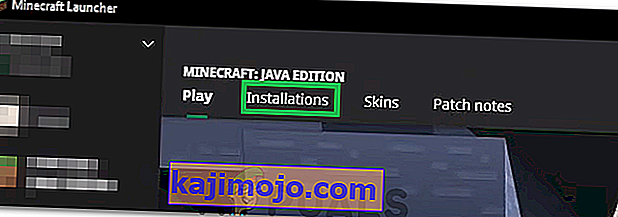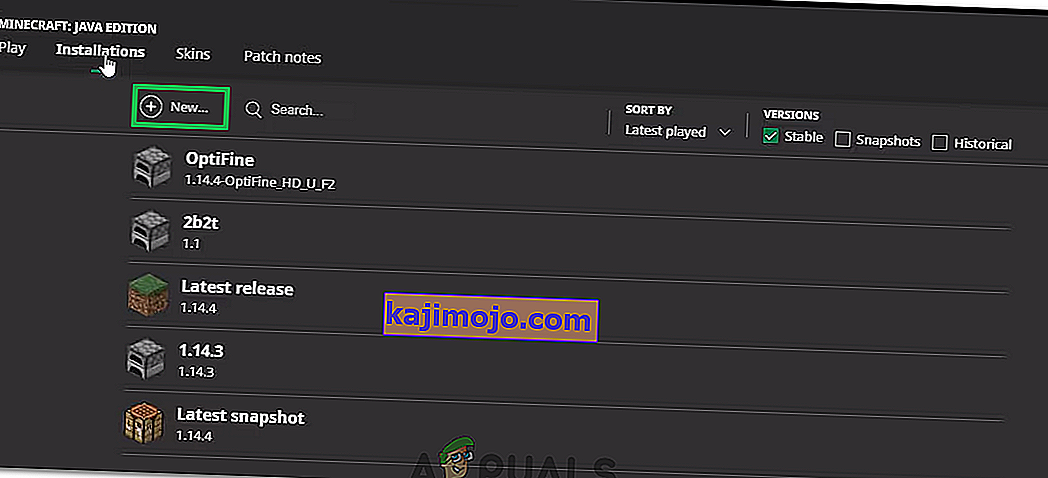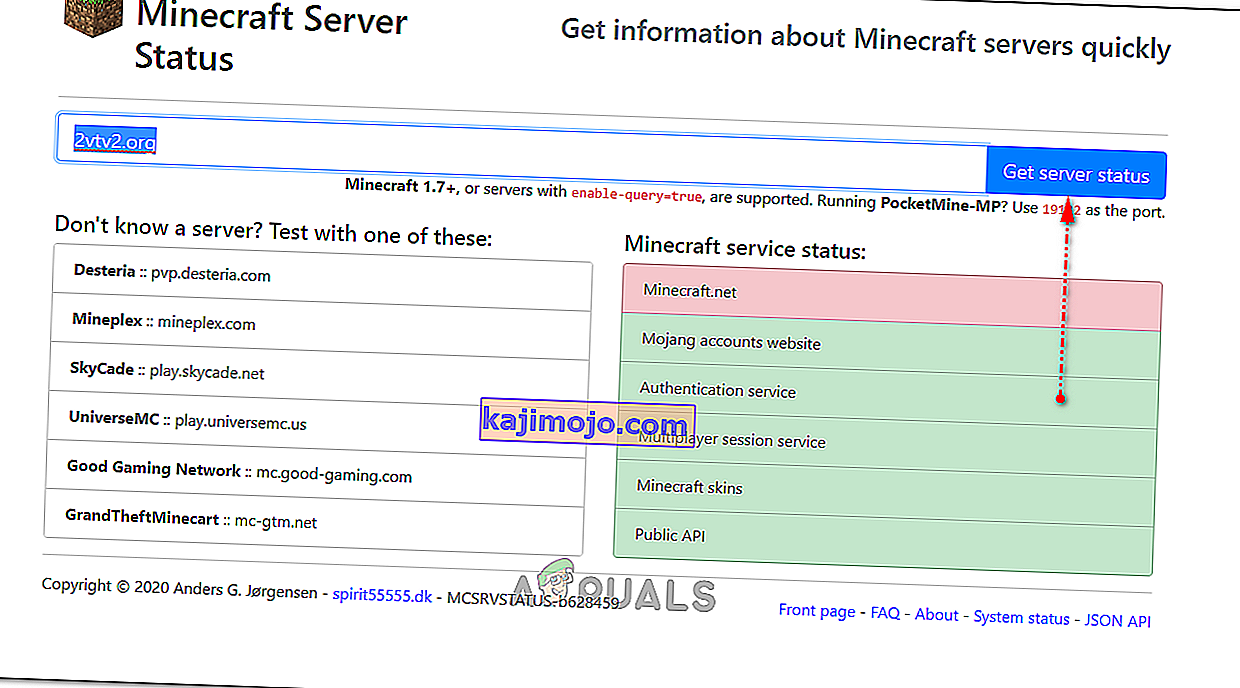Погрешка Минецрафт „ Време везе са сервером је истекло “ појављује се приликом покушаја повезивања са сервером током играња Минецрафта. Проблем треба анализирати са главног рачунара. То значи да се овај проблем може решити када се грешка појави на вашем серверу.

Постоји неколико различитих ствари које можете учинити у вези са проблемом, а корисници су помогли објављивањем метода које су користили за успешно решавање проблема. Погледајте их у наставку и обавезно пажљиво следите упутства!
Шта узрокује грешку при временском ограничењу везе Минецрафт сервера у оперативном систему Виндовс?
Узрока овог проблема нема много и сви су повезани са истим кореном: нешто блокира правилан приступ игре Интернету . То може бити антивирусни алат који сте инсталирали на рачунар, заштитни зид или рутер .
Ваш антивирусни алат може спречити правилан приступ Интернету ако не препозна Минецрафт као оригинални програм. Заштитни зид Виндовс Дефендер такође је познат по томе што оригиналним апликацијама блокира повезивање са Интернетом, али проблем такође може бити и порт који се подразумевано користи. Порт је 25565 и такође може бити блокиран на вашем рутеру, што значи да га морате проследити.
Решење 1: Користите другачији антивирусни алат
Бесплатни антивирусни алати могу бити од велике помоћи и они могу обавити свој посао штитећи ваш рачунар, али понекад се једноставно не слажу добро са другим стварима на рачунару и узрокују да Минецрафт не успе да се правилно повеже са Интернетом. Размислите о замени антивируса ако узрокује овај проблем док је укључен!
- Кликните на мени Старт и отворите Контролну таблу тако што ћете га потражити. Можете и да кликнете на икону зупчаника да бисте отворили поставке ако користите Виндовс 10.
- На контролној табли одаберите Прикажи као - категорију у горњем десном углу и кликните на Деинсталирај програм у одељку Програми.

- Ако користите апликацију Подешавања, кликом на Апликације треба одмах отворити листу свих инсталираних програма на рачунару.
- Пронађите антивирусни алат на контролној табли или у подешавањима и кликните на Унинсталл .
- Његов чаробњак за деинсталацију би се требао отворити, па следите упутства да бисте га деинсталирали.

- Кликните на Финисх (Заврши) када програм за деинсталацију доврши поступак и поново покрените рачунар да бисте видели да ли ће се грешке и даље појављивати. Обавезно одаберите бољу антивирусну опцију . Проверите да ли се другим играчима приликом покушаја повезивања са сервером појављује грешка Минецрафт „Време везе са сервером је истекло“!
Решење 2: Проследите порт 25565 у заштитни зид
Ове портове је потребно отворити на серверском рачунару да би цела игра правилно функционисала. То би требало да се уради у Виндовс заштитном зиду, па обавезно следите доленаведене кораке да бисте дозволили да овај порт прође и да решите проблем.
- Дођите до Контролне табле тако што ћете је потражити у менију Старт и кликните на Систем и безбедност >> Виндовс заштитни зид . Такође можете да пребаците приказ на Велике или Мале иконе и одмах кликнете на Виндовс заштитни зид.

- Изаберите опције Напредна подешавања и означите Улазна правила у левом делу екрана.
- Кликните десним тастером миша на Улазна правила и кликните Ново правило . У одељку Тип правила изаберите Порт. Изаберите ТЦП или УДП из првог скупа радио дугмади (у зависности од тога на којим портовима радите), а други радио дугме пребаците на „ Одређени локални портови . Морате да наведете порт 25565 и за ТЦП и за УДП да бисте решили проблем са својим Минецрафт сервером.
- Изаберите радио дугме Омогући везу у следећем прозору и кликните Даље .

- Изаберите врсту мреже када желите да примените ово правило. Ако се често пребацујете са једне мрежне везе на другу, препоручује се да задржите све опције означене пре него што кликнете Даље.
- Дајте правилу назив нешто што за вас има смисла и кликните Заврши. Обавезно поновите исте кораке за правила за одлазне податке (одаберите правила за одлазне податке у кораку 2). Проверите да ли се другим играчима приликом покушаја повезивања са сервером појављује грешка Минецрафт „Време везе са сервером је истекло“!
Решење 3: Проследите порт у свом рутеру
Ако се на Интернет повезујете путем Ви-Фи мреже, уверите се да се порт 25565 не користи за нешто друго у вашем рутеру. Да бисте то урадили, треба да доделите статички ИП свом рачунару и проследите порт рачунару. Потрајаће неко време, али то је најбољи начин да се проблем реши ако све претходно закаже! Пажљиво следите доње кораке!
- Обавезно отворите прозор командне линије претраживањем „ цмд “ или „ Цомманд Промпт “ у менију Старт.

- Укуцајте наредбу која ће бити приказана доле и померите се надоле према мрежном адаптеру који одговара вези коју користите. Обратите пажњу на подразумевани мрежни пролаз , маску подмреже , МАЦ и ДНС
ипцонфиг / алл

- Након тога, користите комбинацију тастера Виндовс + Р који би одмах требао отворити дијалог Рун (Покрени ) у који треба да укуцате ' нцпа. цпл 'на траци и тапните на ОК да бисте отворили ставку подешавања Интернет везе на контролној табли .
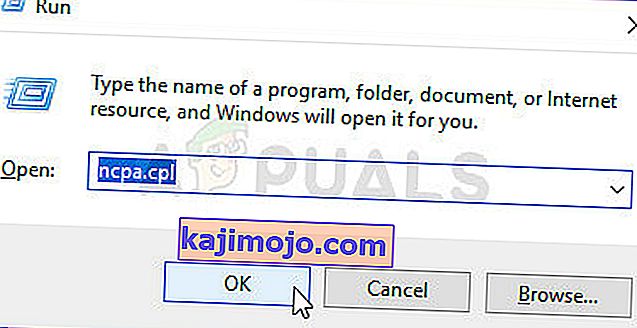
- Кликните левим тастером миша на активни мрежни адаптер и кликните на Својства Пронађи ставку Интернет Протоцол Версион 4 (ТЦП / ИПв4) на листи. Додирните је да бисте је изабрали и кликните на дугме Својства испод.

- Останите на картици Опште и пребаците радио дугме у прозору Својства на „ Користи следеће адресе ДНС сервера “ и користите 8.8.8 односно 8.8.4.4 . Пребаците се на „ Користи следећу ИП адресу “ и користите исти број као подразумевани мрежни пролаз који сте забележили, али промените последњу цифру после последње тачке, па нешто друго. Остале податке попуните исто као што сте забележили.

Време је да се пријавите на рутер и дозволите неколико портова.
- Отворите жељени веб прегледач , унесите свој задати број мрежног пролаза (ИП адреса) у траку за адресу и притисните Ентер . Унесите корисничко име и лозинку. Требало би да буде доступно на мрежи.

- Пре свега, пронађите поставку Омогући ручно додељивање и кликните радио дугме поред Да . Пронађите прозор који вам омогућава да унесете МАЦ адресу и ИП адресу по свом избору, па унесите све што сте сакупили у претходним корацима за ваш рачунар.

- Након што то учините, кликните на опцију Додај и сада сте додали ИП адресу своје конзоле у свој рутер.
- Пронађите одељак Порт Форвардинг док сте још увек пријављени у интерфејс рутера. Сваки рутер ће пружити различите кораке за ово.
- Унесите опсег портова који ће се отворити под Старт и Енд или користите појединачне портове за унутрашњи и спољни саобраћај. Нарочито, за Минецрафт сервере , једини порт који треба да проследите је 25565. Обавезно га додајте и за ТЦП и за УДП!
- Унесите статичку ИП адресу коју сте креирали за свој рачунар у горњим корацима и обавезно кликните опцију Омогући ако је доступна.

- Кликните на дугме Сачувај или Примени и обавезно поново покрените рутер и рачунар да бисте у потпуности применили ове промене. Проверите да ли се и даље јављају проблеми са временским ограничењем сервера свима који су покушали да се придруже вашем серверу!
Решење 4: Коришћење друге верзије Минецрафта
Минецрафт обично добија исправке за исправљање одређених грешака и грешака, али понекад неки нови сервери у покрету не подржавају ове нове ажуриране верзије. Због тога ћемо у овом кораку користити другу верзију Минецрафт-а за улазак на сервер. За то:
- Отворите програм за покретање Минецрафт-а и кликните на дугме „Инсталације“ .
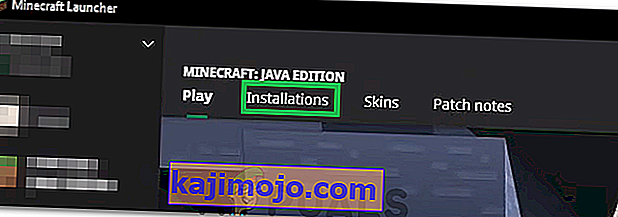
- Изаберите опцију „Ново“ и кликните на падајући мени „верзија“ .
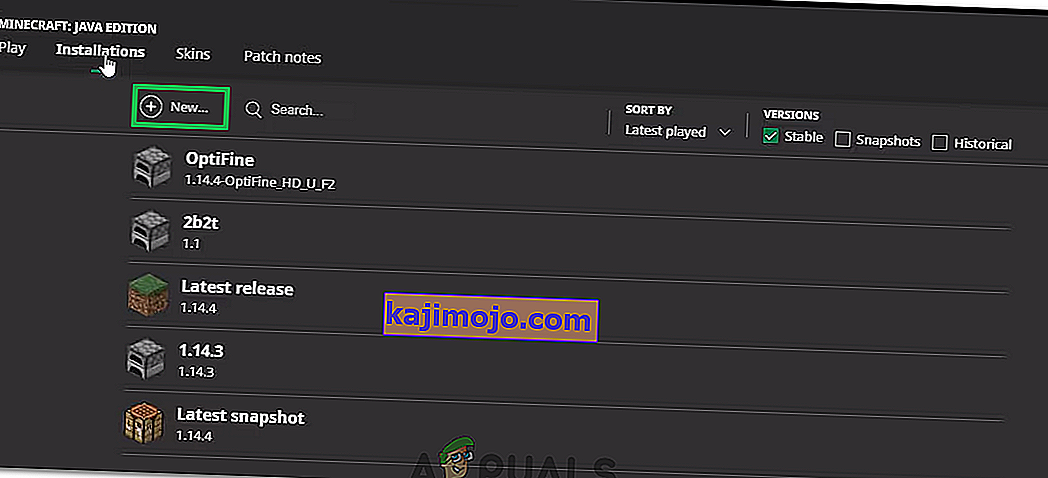
- Одавде одаберите било коју другу верзију игре, осим оне која је тренутно покренута, и кликните на „Креирај“.
- Ово ће сада започети преузимање те верзије и биће додато у мени за инсталације.
- Сада можете да изаберете ову верзију и покушате да уђете на жељени сервер.
- Проверите да ли је ово решење за вас решење проблема.
Решење 5: Проверите статус сервера
У неким случајевима проблем може бити у серверу уместо у игри или ДНС-у. Због тога ћемо у овом кораку проверити статус сервера, а затим проверити да ли ради и ради. Да бисте то урадили:
- Кликните овде да бисте дошли до веб локације за проверу сервера.
- Унесите ИП адресе сервера и кликните на „Гет Сервер Статус“.
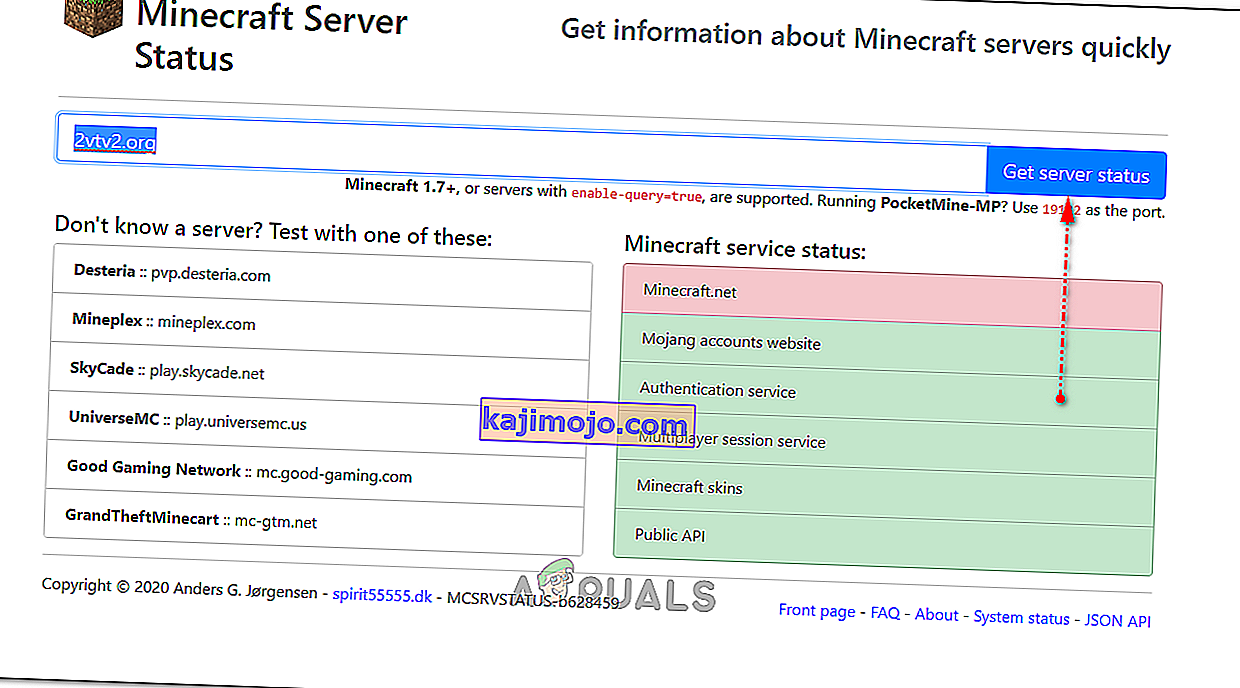
- Проверите да ли сервер ради.
Решење 6: Коришћење команди
У неким случајевима могу постојати проблеми када сервери игара блокирају Интернет везу или ИП. Због тога ћемо у овом кораку користити неке наредбе за ресетовање Интернет везе. Да бисте то урадили:
- Притисните „Виндовс“ + „ Р “ да бисте отворили командну линију.
- Укуцајте „цмд“ и притисните „Схифт“ + „Цтрл“ + „Ентер“ да бисте пружили административне привилегије.

- Унесите следеће команде једну по једну и притисните „Ентер“ након сваке.
ипцонфиг / релеасе ипцонфиг / флусхднс ипцонфиг / ренев нетсх инт ип нетсх инт ип сет днс нетсх винсоцк ресет
- Поново покрените рачунар да би неке промене ступиле на снагу и проверите да ли је проблем и даље присутан.
Решење 7: Пропуштање кроз заштитни зид
У одређеним ситуацијама, Јава платформа може бити блокирана у заштитном зиду Виндовс-а, што можда спречава успостављање везе. Нарочито ако играте на приватном серверу, реците администратору сервера да уради ове кораке и на њиховом рачунару који хостује сервер.
- Притисните „Виндовс“ + „Р“ да бисте отворили упит за покретање.
- Укуцајте „Цонтрол“ и притисните „Ентер“ да бисте отворили контролну таблу.

- Кликните опцију „Систем и безбедност“ и изаберите дугме „Виндовс Дефендер Фиревалл“ .
- У левом окну изаберите дугме „ Дозволи апликацију кроз заштитни зид “ и изаберите опцију „Промени поставке“ .

- Померите се надоле и проверите како за јавни тако и за приватни Јава Јава Платформ СЕ Бинари.
- Кликните на „Примени“ да бисте сачували промене и проверите да ли се проблем наставља.
Решење 8: Користите ВПН
У неким случајевима ваш ИСП је можда ставио на црну листу неколико адресираних веб локација / ИП адреса због којих би овај проблем могао бити покренут. Због тога је препоручљиво да користите ВПН да бисте се повезали са сервером и обавезно омогућили везу пре почетка игре. Можете погледати гомилу гаминг ВПН-ова док не сазнате онај који најбоље одговара вама.